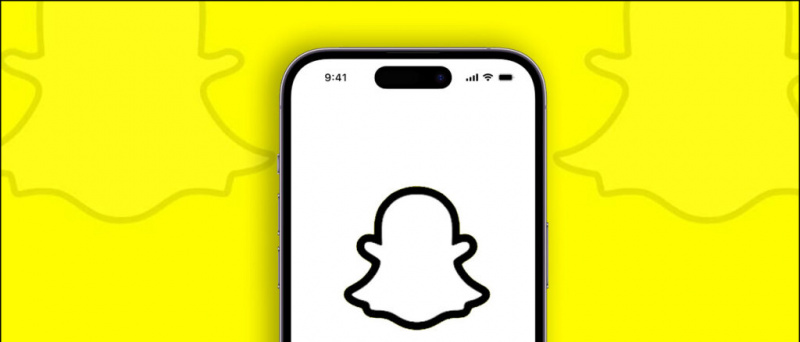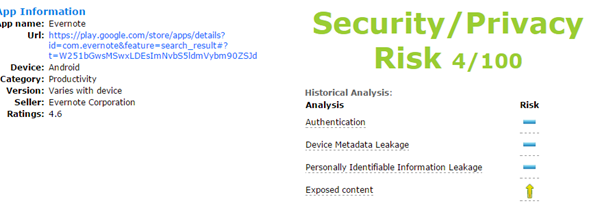See juhend näitab teile, kuidas Mocha CFW oma Wii U-le installida. See avab konsooli suurema potentsiaali ja võimaldab teil nautida selliseid eeliseid nagu mängude varukoopiate mängimine, emulaatorid, salvestusfailide importimine ja palju muud.
Mocha CFW ei vaja e-poe juurdepääsu ega virtuaalseid konsoolimänge. Kuid Mocha kohandatud püsivara plaastrid pole püsivad ja need tuleb rakendada pärast iga taaskäivitamist.
Nõutavad allalaadimised:
- Rufus
- config.ini (alates wiiu.hacks.juhend )
- Homebrew App Store (
wiiu-extracttosd.zip) - Homebrewi käivitusprogrammi installija (
payload.zip) - Mocha CFW
- Homebrew Launcher (v1.4) (
homebrew_launcher.v1.4.zip) - NNU-plaaster
Püsivara Wii U 5.5.4
- Brauser Wii U nõuab püsivara 5.5.4 või vanemat versiooni
- Homebrew'iga suurema ühilduvuse saamiseks värskendage versioonile 5.5.4
SD-kaart (soovitatav on vähemalt 64B)
- Homebrew-failide installimiseks Wii U konsooli on vaja SD-kaarti
- SD-kaart peab olema vormindatud FAT32-le
WiFi Interneti-ühendus
- Brauseri ekspluateerimise saab käivitada, külastades
wiiuexploit.xyzvõiu.wiidb.deoma Wii U-l - Homebrew'i rakenduste poest on vaja alla laadida ka Interneti-ühendust
SD-kaardi vormindamine
Windows ei suuda vormindada FAT32-ks suuremaid kui 32 GB SD-kaarte, seega kasutame selle saavutamiseks tuntud kaasaskantavat tarkvaratööriista Rufus. See kustutab kõik teie SD-kaardil olevad failid nii et looge varukoopia failidest, mida soovite säilitada.
- Valige oma MicroSD kui [Seade]
- Määra [Alglaadimise valik] kuni [Mitte käivitatav]
- Määra [Sektsiooniskeem] kuni [MBR]
- Võite oma SD-kaardile nime anda [Köitesilt]
- Määra [Failisüsteem] kuni [Suur FAT32]
- Määra [Klastri suurus] Euroopa Vaikimisi seade
128 GB või suurema mahuga SD-kaardid võivad vajada a [Klastri suurus] 64 kilobaiti - Valige [Kuva täpsemad vormindamisvalikud] ja tühjendage märkeruut [Loo laiendatud sildi- ja ikoonifailid]
- Valige [START] -> [OKEI] ja oodake, kuni protsess lõpeb
Palju õnne, olete nüüd SD-kaardi FAT32-vormindanud ja võite hakata oma Wii U-d häkkima.
SD-failide ettevalmistamine
- Väljavõtte
wiiu-extracttosd.zipsisu (Homebrew App Store) oma SD-kaardi juure - Väljavõtte
homebrew_launcher.v.1.4.zipsisu oma SD-kaardi juure - Väljavõtte
nnupatcher.zipsisu oma SD-kaardi juure - Väljavõtte
mocha.zipsisu oma SD-kaardi juure - Väljavõtte
payload.zipsisu (Homebrew Launcheri installer)/wiiu/kaust oma SD-kaardil - Kopeeri
config.inikuni/wiiu/apps/mocha/kaust oma SD-kaardil - Sisestage oma SD Wii U-sse ja lülitage see sisse
Käivitage Mocha CFW ja installige Homebrew Channel
- Käivitage [Interneti lehitseja] ja külastage
wiiuexploit.xyz - Valige [Käivita Homebrewi käivitaja]
- Valige [Mocha CFW] kohandatud püsivara plaastrite laadimiseks
Palju õnne, olete Mocha CFW edukalt installinud. Homebrew Launchi käivitamiseks peate käivitama brauseri ekspluateerimise, seejärel laadige Mocha CFW plaastrid iga kord, kui taaskäivitate konsooli.
Homebrew käivitaja ja kõik selle kaudu laaditud rakendused seotakse MiiMaker rakendus. Käivitage MiiMaker Wii menüüst, et Homebrew Launcher igal ajal uuesti laadida, kuni taaskäivitate konsooli.Nüüd, kui olete Mocha kohandatud püsivara aktiveerinud, saate nautida selliseid eeliseid nagu:
- Laadige alla ja installige mängude varukoopiad
- Mängi Wii mänge USB-kõvakettalt (kaasas NGC + N64 VC)
- Varundamine ja importimine Salvesta failid
- Emulaatorid RetroArchi kaudu (mängi GBA, SNES, SEGA ja palju muud)
Blokeeri värskendused DNS-i kaudu
Automaatse värskendamise vältimiseks on soovitatav blokeerida Nintendo serverid DNS-i seadete kaudu. Jookse NNU-Patcher pärit Homebrew Launcher, et e-poodi ajutiselt juurde pääseda kuni taaskäivitamiseni.
- Minge Wii U menüüst aadressile [Süsteemisätted] -> [Internet] -> [Ühendage Interiga]
- Vajutage [X] salvestatud võrkude nägemiseks
- Valige oma praegune võrguühendus -> [Muuda seadeid]
- Valige [DNS] -> [Ärge automaatselt hankige]
- Määra [Esmane DNS] kuni
168.235.092.108 - Määra [Sekundaarne DNS] kuni
081.004.127.020 - Valige [Kinnita] -> Vajutage [B] -> [Salvesta] -> [Lõpp]
- Kui proovite Nintendo e-poodi juurde pääseda, kuvatakse nüüd viga